Оглавление
- Сервис выдает сообщение «Ошибка связи с кассой»
- При открытии смены не меняется остаток денежных средств в кассе
- Не применяется скидка
- Товары, переданные из Контур.Маркета, не появляются на кассе
- Как оформить возврат товара?
- Как быть, если нужно внести деньги в кассу или, наоборот, взять их?
- Вместо переноса остатка на следующую смену касса предлагает ввести его вручную
- Как отложить формирование чека, если покупатель по какой-то причине будет расплачиваться позже?
- Как получить секретный код после переустановки кассового приложения или смены устройства?
- Как удалить данные кассира из кассы?
- Как удалить ошибочно добавленную кассу?
- Похожее
Разберем некоторые типичные сложности, возникающие при работе с кассой, и расскажем, как их решить.
Сервис выдает сообщение «Ошибка связи с кассой»
Следует проверить работоспособность кассы и наличие соединения с интернетом. Если все в порядке, но ошибка не исчезает, стоит обратиться в техподдержку.
При открытии смены не меняется остаток денежных средств в кассе
В такой ситуации следует открыть смену с суммой, которая отражается на экране. Для того чтобы это не повторилось, в меню выбрать пункт «Настройки», во вкладке «Касса» убрать отметку с пункта «Перенос остатков на следующую смену»: 
Не применяется скидка
Следует открыть в левом боковом меню пункт «Настройки», перейти на вкладку «Касса» и убедиться, что пункт «Разрешить редактировать цену» отмечен галочкой:

Товары, переданные из Контур.Маркета, не появляются на кассе
Следует проверить, что кассовый аппарат находится в рабочем состоянии и подключен к интернету. Для этого на устройстве, где установлено кассовое ПО, нужно запустить браузер и открыть любой сайт. Затем открыть кассу и в настройках во вкладке «Информация» нажать кнопку «Синхронизировать»:

Если в результате пользователь видит окно продажи товаров, то все прошло успешно. Однако если ошибка не устранена, нужно обратиться в службу поддержки.
Как оформить возврат товара?
В вертикальном меню слева нужно выбрать «Текущая смена» и нажать красную кнопку «Возврат товара»: 
Далее следует указать товар, который необходимо вернуть, и его количество, а также метод возврата денежных средств — наличными или на карту:
Для оформления возврата нужно нажать кнопку «Вернуть»: 
Как быть, если нужно внести деньги в кассу или, наоборот, взять их?
В вертикальном меню в пункте «Текущая смена» нужно перейти на вкладку «Выем и внесение средств» и нажать соответствующую кнопку:

При выемке система попросит указать причину (выбрать контрагента). Кроме того, нужно будет указать сумму денежные средства, после чего нажать кнопку «Изъять»:

Взнос в кассу проводится по той же схеме.
Вместо переноса остатка на следующую смену касса предлагает ввести его вручную
В вертикальном меню в пункте «Настройки» необходимо выбрать вкладку «Касса». Здесь необходимо проверить, что пункт «Переносить остатки на следующую смену» отмечен галочкой, а пункт «Автоматический выем при закрытии смены», напротив, не отмечен:

Как отложить формирование чека, если покупатель по какой-то причине будет расплачиваться позже?
ПО позволяет отложить чек, а затем вернуться к его формированию. Для этого на экране продаж следует кликнуть по слову «Чек», расположенному в центре верхней строки, и в появившемся меню выбрать «Отложить чек»:

Чтобы вернуться к чеку, в вертикальном меню нужно выбрать «Текущая смена» и перейти во вкладку «Отложенные продажи»:

Как получить секретный код после переустановки кассового приложения или смены устройства?
Нужно войти в сервис Контур.Маркет, выбрать кассу, код для которой необходим, затем нажать на ссылку «Получить новый код». После этого рядом с названием кассы появится код:

Как удалить данные кассира из кассы?
Это делается через Контур.Маркет. Нужно войти в сервис и выбрать кассу, после чего среди прочей информации будут отображены имена всех кассиров. Далее нужно выбрать ФИО кассира и нажать рядом с ним кнопку «Удалить»:

После этого в кассовом приложение следует нажать кнопку «Синхронизировать».
Как удалить ошибочно добавленную кассу?
В сервисе Контур.Маркет нужно произвести выбор кассы, которая более не нужна либо была добавлена ошибочно. Теперь следует нажать кнопку «Удалить», расположенную в нижней части экрана:

Чтобы исправить ошибку в кассовом чеке, нужно сформировать чек коррекции или возврата. Выбор зависит от формата фискальных данных (ФФД). Если вы не провели расчёт через онлайн-кассу, всё проще — нужен чек коррекции, но нюансы тоже зависят от ФФД. Разбираемся, как сделать все правильно и избежать штрафа.
Оглавление
- В каком случае за ошибку не оштрафуют
- При чем здесь формат фискальных данных
- Какой чек сформировать, если допустили ошибку
- Какой чек сформировать, если не провели расчет через онлайн-кассу
- Часто задаваемые вопросы
- Как сформировать чек коррекции в кассовом модуле Контур.Маркета (ФФД 1.05): пошаговая инструкция
В каком случае за ошибку не оштрафуют
Если пользователь онлайн-кассы сам исправит нарушение, он может быть освобожден от ответственности (примечание к ст. 14.5 КоАП РФ).
Штрафа можно избежать, если соблюдены два условия:
- Нарушение исправили раньше, чем ФНС узнала о нем сама.
- В ФНС предоставили сведения и документы, достаточные для установления правонарушения.
При чем здесь формат фискальных данных
Чтобы исправить ошибку правильно, придется выяснить, по какой версии формата фискальных данных (ФФД) касса составляет документы. В общем случае в ФФД 1.05 ошибки исправляются чеком возврата, в ФФД 1.1 и 1.2 — чеком коррекции. А если кассу не применили при расчете, то нужен чек коррекции, и не имеет значения по какому формату работает ККТ.
Полный перечень реквизитов чеков коррекции приведен в Приказе ФНС от 14.09.2020 ЕД-7-20/662@. Для ФФД 1.05 — в таблице 27, для ФФД 1.1 — в таблице 65, а для ФФД 1.2 — в таблице 120.
Посмотреть, по какой версии формата фискальных данных (ФФД) касса формирует документы, можно двумя способами:
- В отчете об открытии смены в поле «ФФД ККТ»: цифра 2 соответствует формату 1.05, цифра 3 — формату 1.1, цифра 4 — формату 1.2.
- В личном кабинете ОФД. Чтобы посмотреть ФФД в личном кабинете, в разделе «Кассы» выгрузите список касс в Excel. Формат будет указан в столбце ФФД напротив нужной кассы:

Какой чек сформировать, если допустили ошибку
Чек на возврат или чек коррекции можно сформировать в рамках любой смены: сегодня, завтра и в любой другой момент, как только обнаружите ошибку.
Алгоритм для ФФД 1.05
ФФД 1.05 задуман, как переходный формат, в нем есть ряд особенностей отличающих его от последующих версий. Одно из самых заметных отличий — это усеченный реквизитный состав чека коррекции: в нем могут отсутствовать данные о предмете расчета, нельзя указать признак расчета «Возврат прихода» и «Возврат расхода». Поэтому для исправления ошибки в чеке, в ФФД 1.05 не применяют чек коррекции, в нем просто не хватает нужных реквизитов. Для исправления ошибки в формате 1.05 используют чеки на возврат.
Сначала нужно отменить ошибочный чек, для это сформируйте чек на возврат:
- Признак расчета. Чек возврата нейтрализует ошибку, поэтому признак расчета в таком чеке должен быть «обратным». Если исправляемый чек был с признаком «приход», отменяющий чек сделайте с признаком «возврат прихода». Если на расход, то — возврат расхода.
- Способ оплаты. В качестве способа оплаты ФНС рекомендует писать «встречное предоставление». Это значит, что деньги клиенту не возвращали. Если возврат средств был, то указывайте, каким образом: наличными или безналичными.
- Дополнительный реквизит чека — Укажите фискальный признак (ФПД или ФП) ошибочного чека. Через ФПД вы связываете чек возврата с ошибочным чеком. ФНС рекомендует указывать ФПД ошибочного чека в дополнительном реквизите возвратного чека (тег 1192). Но у него самая низкая обязательность, поэтому его может не быть в кассовом ПО (Приказ ФНС России от 14.09.2020 № ЕД-7-20/662@).
- Все остальные реквизиты чека, должны быть такие же, как и в ошибочном чеке, даже неправильные сведения.
Сформируйте корректный чек. Продублируйте все реквизиты из ошибочного чека кроме неправильных и укажите корректные данные. В правильном чеке тоже укажите ФПД первого чека с ошибкой в дополнительном реквизите чека (тег 1192).
Когда сформируете корректный чек, обязательно сообщите об этом в ФНС. В заявлении опишите ошибку, опишите, как ее исправили, и укажите ФПД чеков, если это не удалось сделать в самом чеке. Описания должно хватить для идентификации каждого конкретного расчета. На подачу заявления есть три дня с момента формирования исправляющего чека. Подать заявление можно через кабинет ККТ на сайте ФНС. Налоговая может оштрафовать, если обнаружит ошибку раньше, чем вы ее исправите и сообщите о ней.
Контролируйте кассы с помощью ОФД от Контура и вовремя исправляйте ошибки кассиров. Получите 3 месяца бесплатно.
Отправить заявку
Алгоритм для ФФД 1.1 и для 1.2
В ФФД 1.1 и 1.2 чек корррекции содержит полный набор реквизитов и позволяет исправить любые ошибки в чеке. Отправив его в ФНС, вы предоставите информацию, достаточную для установления факта нарушения. Правила исправления ошибок одинаковы для обоих форматов.
Исправляйте ошибки чеком коррекции. Сначала нужно отменить ошибку чеком коррекции. А потом сформировать чек коррекции с правильными данными.
Что учесть при заполнении данных:
- Признак расчета должен быть «обратным». Если ошибочный чек был с признаком «приход», чек коррекции сделайте с признаком «возврат прихода». Если на расход, то — возврат расхода.
- В чек коррекции нужно перенести все реквизиты из ошибочного чека, в том числе те, в которых ошиблись. Дополнительно потребуются:
| Реквизит и тег | Что указать |
|---|---|
| Тип коррекции (1173) | «Самостоятельная операция» или «0» — значит, вы корректируете чек сами, а не по предписанию ФНС. Или «1» или «по предписанию», если делаете исправление по предписанию налоговой |
| Основание для коррекции (1174), включает в себя: | |
| Дата совершения корректируемого расчета (1178) | Когда отбили неправильный чек |
| Номер предписания налогового органа (1179) | Нужно указать, только, если коррекция расчета осуществляется по предписанию ФНС |
- Дополнительный реквизит чека — укажите фискальный признак (ФП или ФПД) ошибочного чека. По этому реквизиту налоговая поймет, какой чек исправляется.
Сформируйте правильный чек коррекции.
- Признак расчета такой же, как в ошибочном чеке.
- Перенесите всю информацию из исправляемого чека, но с правильными данными.
- Тип коррекции, основание для коррекции и дата — все, как в чеке коррекции (см. таблицу выше).
- Дополнительный реквизит чека — укажите фискальный признак некорректного чека. Это делается для того, чтобы связать воедино все чеки, сформированные для исправления ошибки.
Если скорректировали чек общей суммой, составьте акт с перечислением всех исправляемых чеков и приложите его к заявлению. Согласно примечанию к ч. 15 ст. 14.5 КоАП РФ, сообщать письменно в ФНС не нужно, если применили чек коррекции.
Но штрафа можно избежать, только если по информации из чека можно установить «события административного правонарушения». Когда коррекция выполнена общей суммой, информации в чеке для этого недостаточно. Поэтому, на наш взгляд, нужен подробный акт и заявление.
Ошибок будет меньше, если правильно настроить кассу. Кассовая программа Контур.Маркета напоминает сканировать товар, предупреждает о расхождениях и создает чеки коррекции.
Выбрать кассу
Какой чек сформировать, если не провели расчет через онлайн-кассу
Алгоритм для ФФД 1.05
Сформируйте акт: перечислите в нем все расчеты без ККТ с датой, наименованием товара, ценой, количеством, стоимостью и причиной, почему касса не применена. Присвойте акту номер и дату.
Затем сформируйте чек коррекции. Признак расчета «Приход» — если кассу не применили при приеме денег, «Расход» — если ККТ не применили во время выплаты денег, например при прием металлолома.
Основание для коррекции:
- «Самостоятельная операция» — если ошибку обнаружили сами;
- «По предписанию» — если ошибку раньше вас обнаружила ФНС и обязала ее исправить.
Документ для основания коррекции — номер акта или предписания ФНС.
Укажите дату документа основания для коррекции. Напомним, что в чеке коррекции в ФФД 1.05 может не быть информации о проданном товаре. В связи с этими особенностями допускается сформировать такой чек на общую сумму, а не оформлять отдельный чек на каждый расчет (Письмо ФНС России от 06.08.2018 № ЕД-4-20/15240@). Но в обязательном порядке в дополнение к чеку нужно предоставить в налоговую документы, позволяющие инспектору идентифицировать каждую продажу, произведенную без ККТ: акт или реестр, в котором перечислены расчеты без кассы. Иначе не получится добиться освобождения от штрафа.
Алгоритм для ФФД 1.1 и ФФД 1.2
Формируйте чек коррекции.
В признаке расчета укажите «Приход» — если кассу не применили при приеме денег и «Расход» — если ККТ не применили во время выплаты денег, например, приеме металлолома.
Основание для коррекции:
- «Самостоятельная операция», если ошибку обнаружили сами;
- «По предписанию», если ошибку раньше вас обнаружила ФНС и обязала ее исправить.
Указывайте номер предписания налогового органа, только если делаете коррекцию по требованию ФНС, и дату совершения нарушения. Также укажите наименование товара, работы, услуги, адрес расчета и другие реквизиты в соответствии с Приказом ФНС РФ от 14.09.2020 N ЕД-7-20/662@.
Каждая корректируемая сумма расчета должна отражаться в кассовом чеке коррекции отдельной строкой. Если чек коррекции формируется в отношении маркированного товара, то необходимо указать всю известную информацию о товаре, в том числе код маркировки (при возможности установить такой код), наименование предмета расчета, информацию о количестве предмета расчета и другие обязательные реквизиты кассового чека коррекции. Такие рекомендации дает ФНС в Письме от 04.06.2021 № АБ-4-20/7806@. Сведения о товаре передаются оператору маркировки и код выводится из оборота.
Часто задаваемые вопросы
Перепутали способ оплаты: вместо «наличные» указали «безналичные». Что делать?
В ФФД 1.05 исправляйте ошибку чеком на возврат, в ФФД 1.1 и 1.2 — чеком коррекции. Поскольку самым массовым форматом до сих пор является 1.05, расскажем на его примере. Для исправления ошибки оформите чек с признаком «Возврат прихода» с типом платежа «Наличные», а затем сформируйте правильный чек с признаком «Приход» и способом расчета «Безналичными». После этого сообщите в ИФНС об исправлении.
Касса не дает вводить дополнительные реквизиты чека. Как быть?
У дополнительного реквизита чека (1192) самая низкая обязательность, то есть его может не быть в чеке. Если невозможно указать реквизит по техническим причинам, это не будет считаться нарушением (приложение № 2 к приказу ФНС России от 21.03.2017 № ММВ-7-20/229@. Перечислите фискальные признаки чеков: ошибочного и отменяющего его чека в сопроводительных документах.
При возврате вместо признака «Возврат прихода» кассир указал «Возврат расхода». Что делать?
- Сформируйте чек на «Расход» с теми же данными, что ошибочный чек, и укажите ФПД первого чека. А затем сформируйте правильный чек.
Как сформировать чек коррекции в кассовом модуле Контур.Маркета (ФФД 1.05): пошаговая инструкция
В левом верхнем углу экрана кассы нажмите значок меню.
Далее вы можете работать в любом из двух разделов: «Информация» или «Чеки». В той и другой вкладке нужно выбрать вкладку «Корректировка».
Опишем создание корректировки в разделе «Чеки». Перейдя во вкладку «Корректировка», нажмите «Создать корректировку»:
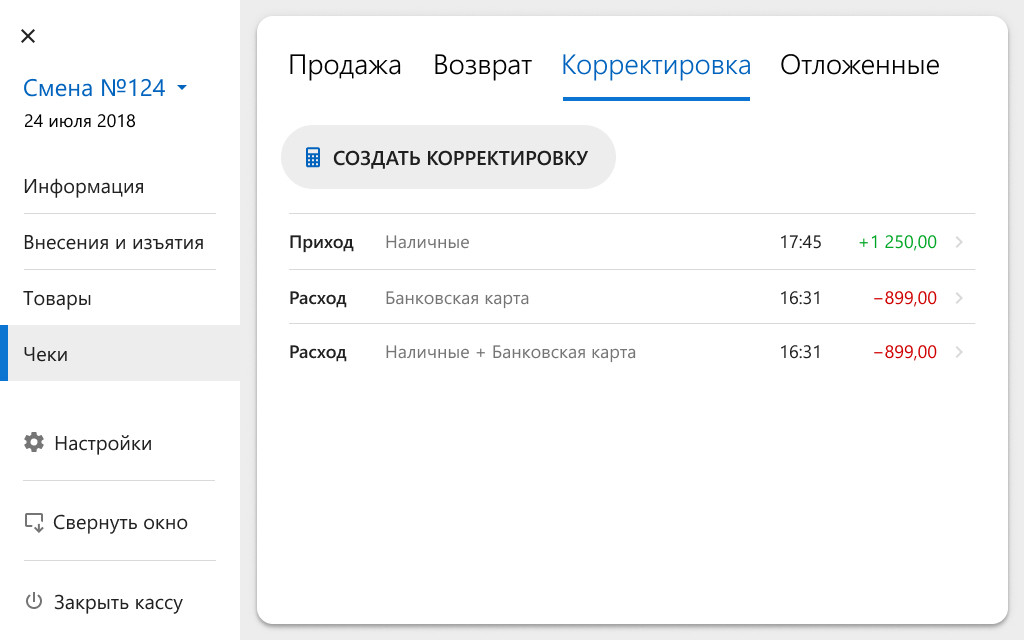
Заполните поля в открывшемся окне. Обязательны все пункты, кроме поля «Причины». Последовательность действий зависит от формата фискальных документов (ФФД), который поддерживает касса, — это форматы 1.05 и 1.1. Обновленный кассовый модуль Маркета использует только формат 1.05.
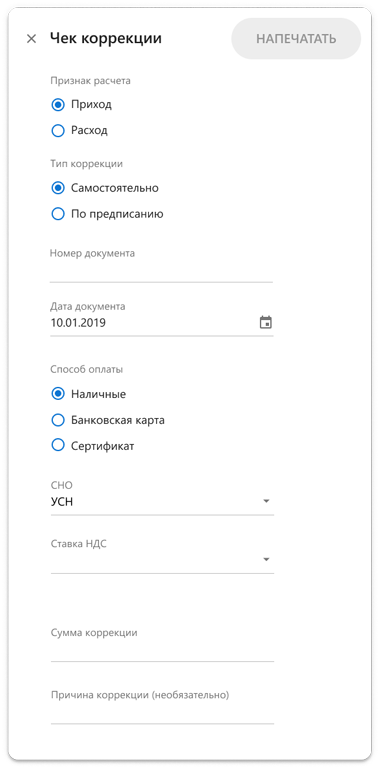
Заполняем чек коррекции: шаги для формата 1.05
1. Составьте на бумаге или в электронном виде акт с номером и датой и укажите в нем:
- каждый расчет без кассы, дату расчета;
- название товара, его цену, количество, стоимость;
- причину неприменения кассы.
2. Отметьте признак расчета «Приход», если кассу не применили, принимая платеж.
3. Укажите основание для коррекции:
- отметьте в чеке «Самостоятельно», если создаете чек добровольно, а не по требованию налоговой. Это дает шанс избежать штрафа;
- отметьте «По предписанию», если ФНС узнала о нарушении и потребовала его исправить.
4. В следующих полях укажите номер и дату акта, который вы составили в начале, или номер предписания налоговой.
5. Укажите, какой был способ расчета, когда вы не применили кассу: наличные, карта или сертификат.
6. Нажмите кнопку «Напечатать» в правом верхнем углу.
После того как вы нажмете «Напечатать», касса выведет бумажный чек, а его электронную копию отправит оператору фискальных данных, если есть доступ к интернету и касса используется не в автономном режиме.
На кассе откроется вкладка «Чеки», только что созданный чек будет расположен вверху списка. Вы можете посмотреть содержание чека, кликнув на него. Чтобы вернуться на экран продажи, нажмите крестик в левом верхнем углу.
Содержание
- Совместимость Контур.Маркета с ККТ и вспомогательной техникой
- Таблица 1. Кассы, совместимые с Контур.Маркетом
- Онлайн-кассы (принтеры чеков с фискальными накопителями)
- Принтеры чеков без фискальных накопителей
- Как установить кассовое приложение Контур.Маркета
- Технические требования
- Таблица 1.Возможность установки .NET Framework 4.6.1 на ОС семейства Windows
- Проверка версии операционной системы
- Установка кассового приложения
- Ярлык для кассового модуля
- Кассовое ПО Контур.Маркета: проблемы и вопросы пользователей
- Сервис выдает сообщение «Ошибка связи с кассой»
- При открытии смены не меняется остаток денежных средств в кассе
- Не применяется скидка
- Товары, переданные из Контур.Маркета, не появляются на кассе
- Как оформить возврат товара?
- Как быть, если нужно внести деньги в кассу или, наоборот, взять их?
- Вместо переноса остатка на следующую смену касса предлагает ввести его вручную
- Как отложить формирование чека, если покупатель по какой-то причине будет расплачиваться позже?
- Как получить секретный код после переустановки кассового приложения или смены устройства?
- Как удалить данные кассира из кассы?
- Как удалить ошибочно добавленную кассу?
- Интеграция кассовых аппаратов и Контур.Маркет
- С какими кассами работает приложение Контур.Маркет
- Варианты конфигурации
- Как подключить кассу
- Установка ПО
- Как добавить кассу
- Как проверить папку синхронизации
- Инструкция по настройке кассы Атол Frontol xPOS
- Инструкция по настройке кассы Атол Frontol 5
Совместимость Контур.Маркета с ККТ и вспомогательной техникой
Слаженная работа кассовой техники и Контур.Маркета гарантирована при их совместимости. Сервис поддерживает большинство аппаратов ведущих производителей и различную кассовую периферию — весы, сканеры, терминалы эквайринга. Чтобы убедиться, что ваша касса может работать с Контур.Маркетом, сверьтесь с нашими таблицами.
Таблица 1. Кассы, совместимые с Контур.Маркетом
Онлайн-кассы (принтеры чеков с фискальными накопителями)
Дримкас
Штрих-М
Атол
Viki Print 57 Ф
Viki Print 57+ Ф
Viki Print 80+ Ф
(в названиях есть буква Ф) Штрих-М Retail-01K
Штрих-М On-line FPrint-22 ПТК с ФН
Атол 25Ф
Принтеры чеков без фискальных накопителей
Дримкас
Штрих-М
Атол
Viki Print 57
(в названиях нет буквы Ф) Штрих-М Retail-01K (нефискализированный) FPrint-11
FPrint-77
Внимание! Разработчики Контур.Маркета не гарантируют безошибочную работу сервиса с кассовыми аппаратами, которые не перечислены в таблице выше, поскольку тестирование с ними не проводилось.
Источник
Как установить кассовое приложение Контур.Маркета
Эта инструкция пригодится тем пользователям сервиса, кто хочет для своей работы с ККТ использовать кассовый модуль Контур.Маркета. Установить его можно на устройство любого типа под управлением Windows (подходит не любая версия ОС). Удобство модуля в том, что он умеет принимать из сервиса товарную номенклатуру и передавать обратно сведения о продажах для формирования различных отчетов.
Технические требования
Чтобы полноценно настроить совместную работу кассы, Контур.Маркета, в том числе кассового модуля, а также сервиса Контур.ОФД, необходимо обеспечить 3 условия:
- Стабильный интернет. Тип подключения может быть любым — Ethernet (по кабелю), WiFi, мобильный интернет (желательно 4G). К интернету должны быть подключены устройства, на которых работает пользователь кассового приложения (кассир, товаровед).
- Наличие квалифицированной электронной подписи. КЭП должна быть защищена КриптоПро, помещена на физический носитель и выпущена на руководителя компании либо индивидуального предпринимателя.
- Устройство, на которое устанавливается кассовый модуль, должно отвечать следующим требованиям:
- Возможность установки .NET Framework 4.6.1. Система ставится не на любую ОС семейства Windows. Совместимые и несовместимые операционные системы перечислены ниже в Таблице 1.
- Разрешение экрана не менее 1280х800.
- 2 свободных USB порта.
- Не менее 2 Гб свободного места.
- Сенсорный экран либо клавиатура + мышь.
Таблица 1.Возможность установки .NET Framework 4.6.1 на ОС семейства Windows
| Подходят для установки | Не подходят для установки* |
|
|
*В этих системах кассовый модуль работать не будет. Единственный вариант — установить поддерживаемую операционную систему.
Проверка версии операционной системы
Чтобы проверить версию Windows, нужно проделать следующее:
- Нажать сочетание кнопок «Win» и «R»:

- В углу экрана появится небольшое окошко — в нем в поле «Открыть» необходимо ввести команду winver:

- После нажатия кнопки Enter на экран будет выведено окно со сведениями об операционной системе:

Установка кассового приложения
Возможны 2 варианта: установить модуль с веб-диска Контура либо скачать файл и установить его вручную. Далее расскажем о каждом из них по порядку.
Вариант 1. Необходимо открыть веб-диск и выбрать кнопку «Кассовое по Контур.Маркет»:

При расположении УТМ на устройстве, на котором был установлен модуль для кассы, следует его настроить.
Если применяется фискальный регистратор, следует воспользоваться инструкцией по его настройке.
Далее следует его запустить и нажать «Install(Установить)».
При расположении УТМ на том же устройстве, что и приложение для кассы, нужно произвести его настройку. В качестве сетевого адреса УТМ указать «http : // localhost :[номер порта]/:».

Теперь следует разрешить приложению обращение к указанному порту. Для этого существует утилита. Ее следует установить и запустить от имени администратора.
Если УТМ располагается в той же локальной сети, но на другом устройстве, то настройки будут иные. В качестве сетевого адреса УТМ указывается «http : // [IP или ИМЯ]:[номер порта]/:», где:
- [IP или ИМЯ] — IP или ИМЯ компьютера, на котором стоит транспортный модуль;
- [номер порта] — номер порта, который указан в настройках УТМ.
Если связь не устанавливается, а все параметры указаны верно, следует проверить работоспособность УТМ на том компьютере, на котором он установлен.
Ярлык для кассового модуля
Чтобы приложение для кассы всякий раз было удобно запускать, целесообразно создать для него ярлык. Для этого нужно открыть папку, в которой установлен модуль (можно найти через поиск Windows), кликнуть правой кнопкой мыши на наименовании файла и в появившемся меню выбрать «Закрепить на начальном экране»:

Теперь нужно нажать кнопку «Пуск» и перетащить ярлык на рабочий стол:

Внимание! Для работоспособности модуля важно, чтобы он своевременно обновлялся. Проверка обновления производится всякий раз, когда пользователь открывает приложение. Критичные обновления ставятся автоматически, все прочие можно отложить. Однако разработчики настоятельно рекомендуют ставить все обновления кассового приложения.
Источник
Кассовое ПО Контур.Маркета: проблемы и вопросы пользователей

Разберем некоторые типичные сложности, возникающие при работе с кассой, и расскажем, как их решить.
Сервис выдает сообщение «Ошибка связи с кассой»
Следует проверить работоспособность кассы и наличие соединения с интернетом. Если все в порядке, но ошибка не исчезает, стоит обратиться в техподдержку.
При открытии смены не меняется остаток денежных средств в кассе
В такой ситуации следует открыть смену с суммой, которая отражается на экране. Для того чтобы это не повторилось, в меню выбрать пункт «Настройки», во вкладке «Касса» убрать отметку с пункта «Перенос остатков на следующую смену»: 
Не применяется скидка
Следует открыть в левом боковом меню пункт «Настройки», перейти на вкладку «Касса» и убедиться, что пункт «Разрешить редактировать цену» отмечен галочкой:

Товары, переданные из Контур.Маркета, не появляются на кассе
Следует проверить, что кассовый аппарат находится в рабочем состоянии и подключен к интернету. Для этого на устройстве, где установлено кассовое ПО, нужно запустить браузер и открыть любой сайт. Затем открыть кассу и в настройках во вкладке «Информация» нажать кнопку «Синхронизировать»:

Если в результате пользователь видит окно продажи товаров, то все прошло успешно. Однако если ошибка не устранена, нужно обратиться в службу поддержки.
Как оформить возврат товара?
В вертикальном меню слева нужно выбрать «Текущая смена» и нажать красную кнопку «Возврат товара»: 
Далее следует указать товар, который необходимо вернуть, и его количество, а также метод возврата денежных средств — наличными или на карту:
Для оформления возврата нужно нажать кнопку «Вернуть»: 
Как быть, если нужно внести деньги в кассу или, наоборот, взять их?
В вертикальном меню в пункте «Текущая смена» нужно перейти на вкладку «Выем и внесение средств» и нажать соответствующую кнопку:

При выемке система попросит указать причину (выбрать контрагента). Кроме того, нужно будет указать сумму денежные средства, после чего нажать кнопку «Изъять»:

Взнос в кассу проводится по той же схеме.
Вместо переноса остатка на следующую смену касса предлагает ввести его вручную
В вертикальном меню в пункте «Настройки» необходимо выбрать вкладку «Касса». Здесь необходимо проверить, что пункт «Переносить остатки на следующую смену» отмечен галочкой, а пункт «Автоматический выем при закрытии смены», напротив, не отмечен:

Как отложить формирование чека, если покупатель по какой-то причине будет расплачиваться позже?
ПО позволяет отложить чек, а затем вернуться к его формированию. Для этого на экране продаж следует кликнуть по слову «Чек», расположенному в центре верхней строки, и в появившемся меню выбрать «Отложить чек»:

Чтобы вернуться к чеку, в вертикальном меню нужно выбрать «Текущая смена» и перейти во вкладку «Отложенные продажи»:

Как получить секретный код после переустановки кассового приложения или смены устройства?
Нужно войти в сервис Контур.Маркет, выбрать кассу, код для которой необходим, затем нажать на ссылку «Получить новый код». После этого рядом с названием кассы появится код: 
Как удалить данные кассира из кассы?
Это делается через Контур.Маркет. Нужно войти в сервис и выбрать кассу, после чего среди прочей информации будут отображены имена всех кассиров. Далее нужно выбрать ФИО кассира и нажать рядом с ним кнопку «Удалить»:

После этого в кассовом приложение следует нажать кнопку «Синхронизировать».
Как удалить ошибочно добавленную кассу?
В сервисе Контур.Маркет нужно произвести выбор кассы, которая более не нужна либо была добавлена ошибочно. Теперь следует нажать кнопку «Удалить», расположенную в нижней части экрана:
Источник
Интеграция кассовых аппаратов и Контур.Маркет

Организациям, которые реализуют алкогольную продукцию, нужно совместить кассу, товароучетную систему и ЕГАИС. Упростить обмен данными и формирование алкодекларации можно посредством кассового приложения Контур.Маркет. Мы уже писали о том, что это такое и как с ним работать. Теперь разберем, как интегрировать его с кассовым аппаратом.
С какими кассами работает приложение Контур.Маркет
Если вы только собираетесь обзавестись кассой и интегрировать ее с Контур.Маркет, то проще всего воспользоваться готовым решением — Контур.Касса. Комплект включает следующие компоненты: программное обеспечение для кассового оборудования, устройство под управлением Windows 10, сканер штрих-кода и совместимый фискальный регистратор из этого списка. Полный комплект обойдется в сумму от 30 000 рублей.
Иное кассовое оборудование также можно использовать с Контур.Маркет, однако потребуется дополнительная настройка. Список аппаратов, совместимых с системой, включает следующие.
Аппараты Штрих-М. Для работы с ними предлагается 2 решения:
- программно-аппаратный комплекс «АлкоМаркет», в состав которого входит программное обеспечение «Штрих-М Кассир 5 базовая версия», установленное на 9-дюймовый планшет;
- кассовый терминал «Штрих-УТМ» с программой ШТРИХ-М: Кассир miniPOS, установленный на 7-дюймовый планшет.
Оба решения подходят для разных моделей фискальных регистраторов от компании Штрих-М (ПТК RETAIL-01K, ЭЛВЕС-ФР-К и другие) и 2D-сканеров штрих-кода (Youjie by Honeywell™ 4600, VMC ScanBurst Light). Модели регистраторов и сканеров в разных регионах могут различаться.
Аппараты Атол. Для работы с этими кассами создан комплект «POS-системы Атол для работы с ЕГАИС». Он включает моноблок с установленным программным обеспечением (Frontol xPOS, Frontol 5, Frontol 4.9), фискальный регистратор и сканер штрих-кодов.
Аппараты Дримкас. Для аппаратов этого производителя существует сразу несколько решений:
- Viki Mini. Представляет собой моноблок из принтера чеков и 8-дюймового дисплея. При желании можно дополнительно укомплектовать набор фискальным накопителем, сканером и денежным ящиком.
- Viki Micro. Это моноблок из принтера чеков и 7-дюймового экрана.
- Viki Tower. Комплект включает моноблок из фискального регистратора с сенсорным дисплеем 10 или 15 дюймов.
- Viki Classic. Это моноблочный фискальный регистратор с 15-дюймовым сенсорным дисплеем.
Каждое из этих решений поставляется в комплекте и может быть укомплектовано 2D-сканером штрих-кодов. Во всех случаях используется программное обеспечение Set Start.
Варианты конфигурации
Оборудование для работы с ЕГАИС можно сконфигурировать в 3 вариантах, которые отличаются затратами.
Оптимальный вариант — касса и компьютер. Кассир работает с кассовым аппаратом, регистратором и сканером. Товаровед работает с ЕГАИС на компьютере. Более высокие затраты на эту конфигурацию компенсируются тем, что кассир и товаровед не мешают работе друг друга. Если вдруг возникнут неполадки с УТМ, то это не станет помехой для кассы.
Бюджетный вариант — компьютер и фискальный регистратор. В этом варианте для работы с кассовым ПО и ЕГАИС используется один и тот же компьютер. Это не слишком удобно, зато экономит денежные средства. Для небольших розничных точек такой вариант является приемлемым.
Минимальный вариант — без компьютера. Рабочее место кассира организуется при помощи планшета, фискального регистратора и сканера. Тот же самый планшет используется для работы в Контур.Маркет и ЕГАИС. Этот вариант является не слишком надежными: во-первых, рабочие места кассира и товароведа не разделены, во-вторых, работать через планшет не всегда удобно из-за слабой производительности.
Как подключить кассу
Прежде чем приступить к настройке кассы, необходимо убедиться в выполнении ряда условий:
- касса установлена в торговой точке и настроена для осуществления продаж;
- имеется есть выход в интернет;
- есть компьютер или ноутбук, на котором будет осуществляться работа в Контур.Маркет;
- имеется доступ в сервис Контур.Маркет.
Установка ПО
Сначала необходимо установить утилиту «Кассовый агент». Это программа для ОС Windows (XP SP3 и выше), которая связывает кассу и Контур.Маркет. Для ее установки нужно войти в сервис Контур.Маркет, выбрать нужную торговую точку и перейти к настройкам. Это общий случай. Однако есть несколько особенностей по выбору места установки программы, которые зависят от того, какие аппараты и ПО выбрал пользователь.
- При работе с кассой «Базовый терминал Штрих-УТМ» касса может быть использован в качестве ПК, с которого будет осуществляться работа в Контур.Маркет.
- При работе с кассовыми аппаратами линейки «Дримкас» требуется отдельный компьютер, на котором будет производиться работа в Контур.Маркете.
- Если кассы и Контур.Маркет будут работать за пределами одной локальной сети, пользователь должен самостоятельно настроить VPN соединение, чтобы связать кассу и УТМ (применимо для касс линейки «Дримкас»).
- Для касс от «Атол» и «Штрих-М», работающих под управлением Windows, а также для Viki Micro от «Дримкас» (программа Set Start) кассовый агент необходимо устанавливать на каждую кассу, а не на ПК с Контур.Маркетом.
- Если кассы работают под управлением Linux, то в одной локальной сети с ними должен находиться компьютер с Windows, на который исследует установить «Кассовый агент».
В общем случае, если утилита не может быть установлен на кассу, ее можно установить на компьютер с Windows, который работает в той же локальной сети. И ПК, и касса должны работать в режиме постоянного доступа.
Итак, место установки «Кассового агента» определено. Теперь в разделе «Касса» нужно соответствующей кнопкой добавить кассу, скачать и установить программу «Контур. Кассовый агент». Также дистрибутив утилиты можно скачать по ссылке: https://store-api.kontur.ru/store/sync/v1/distr/distr.exe.
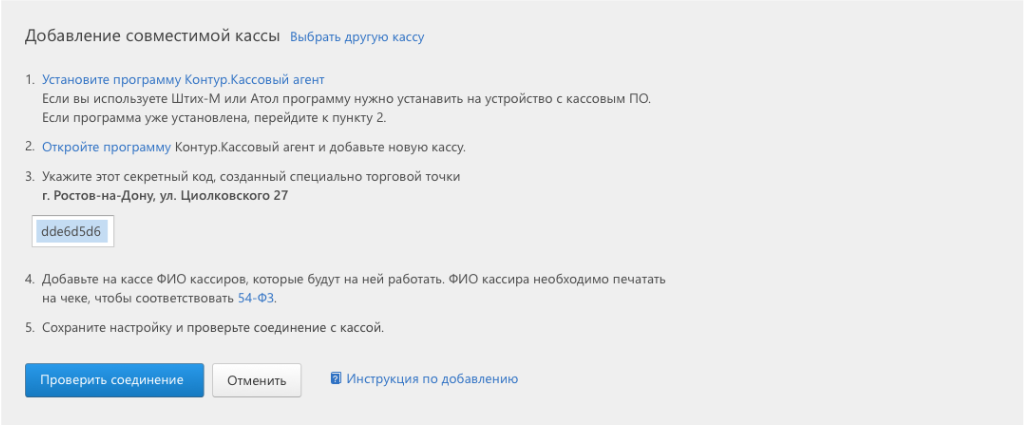
Когда программа будет установлена, на рабочем столе будет создан соответствующий ярлык, при двойном клике на который появится страница настройки подключения к кассам:

Прежде всего следует настроить прокси-сервера (если применимо). В соответствующем разделе окна настроек нужно выбрать «Настроить вручную» и ввести URL, логин и пароль, получить которые можно у системного администратора:

Как добавить кассу
В разделе настроек Контур.Маркета нужно выбрать вкладку «Кассы» и нажать «Добавить кассу». Система предоставит секретный код для связи кассы и Контур.Маркета:

Прежде чем копировать секретный код, убедитесь, что он сформирован именно для той торговой точки, в который вы производите интеграцию с кассой. Иначе реализации будут отражаться некорректно.
Когда код скопирован, нужно вернуться на страницу «Кассового агента» и нажать «Добавить кассу». Откроется окно, в котором будет предложено ввести секретный код:

Далее выбираем производителя кассы…

… и папку для синхронизации. Именно из этой папке система будет подтягивать номенклатуру, и сюда же будет складывать отчеты о продажах:

Прежде чем указывать папку для синхронизации, убедитесь, что она создана.
Формат ввода адресов папки синхронизации будет различным для разных касс.
«Дримкас». При установке «Кассового агента»:
- на компьютере — IP-адрес кассыexchange
- на кассе (SetStart Viki Micro на Windows) — Диск:exchange
«Штрих-М» и «Атол». При установке «Кассового агента»:
- на компьютере — IP-адрес кассыпуть до папки
- на кассе — Диск:путь до папки
Когда все поля на указанной вкладке заполнены, настройки необходимо сохранить. Важно помнить, что в этот момент касса должна уже работать в режиме продажи. Ничего страшного, если сохранение настроек длится несколько минут — в этот время система проверяет наличие папки синхронизации и делает запрос к кассе.
Теперь целесообразно вернуться в раздел настроек Контур.Маркета и проверить соединение, нажав соответствующую кнопку:

Если все в порядке, статус кассы будет таким:

Подобную процедуру необходимо провести поочередно для каждой кассы, установленной в торговой точке (если их больше одной). В результате в разделе настроек Контур.Маркета должны появиться все кассы. Теперь связь между классами и сервисом установлена.
Как проверить папку синхронизации
Касса и «Кассовый агент» обмениваются данными через папку синхронизации. Если доступ к ней указан неверно, система будет выдавать ошибку соединения.
Алгоритм проверки настроек папки следующий.
Удостоверьтесь, что имя папки было получено от сотрудников ЦТО.
Откройте «Кассовый агент» и скопируйте имя папки синхронизации:

Перейдите в браузер (Internet Explorer) вставьте скопированный текст в адресную строку. Если все верно, на экране отобразится содержимое папки. Если этого не случилось, то появится сообщение об ошибке:

Проверьте, включен ли компьютер, на котором расположена эта папка. Если он включен, а ошибка повторяется, вероятно, имеют место неполадки с локальной сетью. В этом случае целесообразно обратиться к системному администратору.
Если в браузере открылась нужная папка, пришло время проверить соответствие имен файлов выбранному производителю кассовых аппаратов.
Для аппаратов АТОЛ:
- Файл загрузки — 1.txt;
- Файл-флаг загрузки — 1_flag.txt;
- Файл выгрузки — 2.txt;
- Файл-флаг выгрузки — 2_flag.txt.
Для аппаратов Штрих-М
- Файлы загрузки — pos.spr, pos.flz;
- Файлы выгрузки отчетов pos.flr, pos.rep.
Для корректной синхронизации данных между кассой и Контур Маркет нужно настроить обмен данными на кассе. Рассмотрим, как это сделать, на примерах Атол Frontol xPOS и Атол Frontol 5.
Инструкция по настройке кассы Атол Frontol xPOS
В вертикальном меню выбираем пункт «Обмен»:

Далее переходим в справочник «Обмен данными», в котором производится настройка параметров обмена:

Настраиваем каналы обмена — входящий и исходящий. При этом указываем один и тот же каталог.




Теперь переходим к созданию плана обмена. Открываем вкладку «Основные» и заполняем поля:

Указываем код и наименование плана обмена, устанавливаем ему активный статус. Выбираем тип обмена:
- ручной — с участием оператора;
- автоматический — без такового (при получении файла-флага).
При выборе автоматического обмена нужно заполнить поле «Период выполнения, сек». Через указанное количество секунд программа будет проверять наличие файла-флага загрузки и файла-флага выгрузки. В зависимости от того, какой флаг найден, система будет загружать либо выгружать данные.
Если выбран автоматический обмен данными, но сервер перегружен, рекомендуется завершить сеанс обмена или произвести его вручную. Через время, указанное в поле «Период выполнения», система вновь обратится к серверу. В случае его ответа автоматический режим обмена данными будет восстановлен.
Пункт «Выгрузка при закрытии смены» следует сделать активным (ON), если необходимо, чтобы в конце смены программа выгрузить данные.
Если выгрузка при закрытии смены активирована, станет активным поле «Диапазон выгрузки». Эта настройка применяется только при автоматическом режиме выгрузки. Она может принимать следующие значения: новое, последняя смена, текущая смена, все.
Настройка вкладки «Формат» показана на следующем изображении:

Также нужно настроить вкладку «Каналы»:

Здесь добавляются входящий и исходящий каналы, которые предварительно создаются в категории «Обмен/Обмен данными /Каналы».
Настройка раздела ЕГАИС. Здесь указываются организации, осуществляющие реализацию спиртных напитков. При каждой продаже алкоголя эти данные будут передаваться в ЕГАИС. На этой же вкладке нужно ввести веб-адрес УТМ, через который осуществляется обмен данными с ЕГАИС.

Инструкция по настройке кассы Атол Frontol 5
Запускаем Frontol Администратор от имени Администратора:
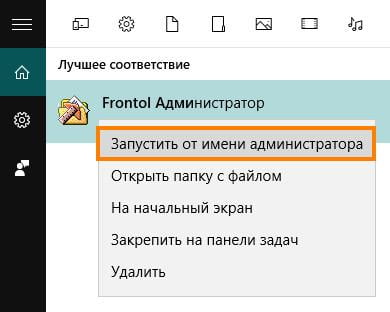
Входим в нужную базу данных — выбираем ее имя, вводим логин и пароль (при наличии):


В разделе «Настройки» выбираем «Обмен данными» и дважды кликаем на нужный план обмена. В примере ниже он называется «Обмен через каталоги».

Во вкладке «Общее» устанавливаем параметры, как на изображении ниже:

Во вкладке «Формат» в строке «Формат» должен быть выбран АТОЛ (ТХТ). Тут же убеждаемся, что верно указаны имена файлов (должны точно соответствовать именам, как на изображении ниже):

Во вкладке «Каналы» настраиваем входящий и исходящий каналы. Для добавления канала в правом поле выбираем «Каталог» и нажимаем фигурную стрелку («Добавить в конец»).

Появится окно, в котором нужно ввести направление передачи данных и путь к папке синхронизации:

То же самое повторяем и для канала противоположной направленности:

Теперь следует закрыть Frontol Администратор.
В Панели управления Windows в разделе «Администрирование» находим и открываем пункт «Службы»:


Запускаем сначала службу Frontol and Drivers service, а затем FrontolService:
Источник

Исправление ошибки в чеке коррекции
Ошибка кассового чека исправляется коррекцией или возвратом. Например, кассир может пробить больше или меньше требуемой суммы либо вообще забыть провести операцию по кассе.Иногда ошибка возникает не по вине сотрудника — внезапно отключили электроэнергию или сломался кассовый аппарат. Эксперты Контур.ОФД рассказывают, как исправить ошибку в чеке коррекции.

Открытие бизнеса – отличный повод сэкономить
Для ИП и юр. лиц, у которых с даты официальной регистрации прошло менее 3 месяцев, предлагаем приобрести кассу с пакетом сервисов и услуг на более выгодных условиях.
Работа с ошибками
Общий принцип исправления ошибки в чеке коррекции описан в Письме ФНС России от 06.08.2018 № ЕД-4-20/15240@. В нем сказано, что нужно действовать в два этапа:
- Этап № 1. Аннулируйте неправильный чек коррекции. Для этого сформируйте новый чек коррекции с такой же ошибкой, но с обратным признаком расчета, например, вместо «прихода» — «возврат прихода». Укажите фискальный признак ошибочного чека коррекции, для этого заполните поле «Дополнительный реквизит чека».
- Этап № 2. Сформируйте новый чек коррекции с верными данными. В нем укажите фискальный признак ошибочного чека коррекции.
В официальном Письме ФНС РФ от 23 июля 2021 года указано, что владельцы онлайн-касс с ФФД 1.05 имеют право использовать чек коррекции в формате «расход». Более подробная информация представлена в статье.
Важно!
Что учесть: если ваша касса работает по формату 1.05 и нет возможности указать в чеке коррекции «Возврат прихода», используйте «Расход» (Письмо ФНС РФ от 23.07.2021 № АБ-4-20/10421@).
Онлайн-Сервисы для Бизнеса
Экосистема продуктов для бизнеса от АО “ПФ “СКБ Контур” позволяет сдавать отчеты, обмениваться юридически значимымы документами, проверять контрагентов, быть в курсе налоговых и законодательных требований и изменений. Наши продукты помогают тратить меньше времени на рутину, а общение с госорганами и поставщиками делают проще и прозрачнее.

Отзывы наших клиентов

Тихонов Даниил
Владелец частного предприятия
Новосибирск
Я в бизнесе недавно, когда узнал, что для работы предприятия требуются какие-то онлайн-кассы, да еще с подключением фискальных данных, сначала приш…

Шихман Вениамин
Владелец малого предприятия
Санкт-Петербург
Когда мне потребовалось купить работоспособную и отвечающую моим требованиям кассу для своего предприятия, я просмотрел кучу сайтов с предложениями…

Маркелов Владимир
Директор магазина
Красноярск
Почему я решил купить для своего магазина онлайн-кассу через «Контур»? Причины такие: Компания предлагает кассы, которые очень удобны для малого би…

Петров Виктор
Главный бухгалтер ООО
Москва
На нашем предприятии приобрели онлайн-кассу через компанию «Контур», через Контур.ОФД подключили оператор фискальных данных. Мы не первый год работ…

Захарова Наталья
Директор продовольственного магазина
Волгоград
Магазин у нас небольшой, онлайн-касса для него была приобретена через «Контур». Почему мы выбрали кассу там: Наилучшие условия из всех подобных сер…

Корнев Николай
Владелец ЧП
Москва
Закон требует наличия онлайн-кассы с ОФД, но, как оказалось, купить ее не так просто, хотя предложений множество. Мне было не очень понятно, какие …

Полозов Дмитрий
Директор магазина
Санкт-Петербург
У нас очень крупный магазин по продаже хозяйственных товаров, товарооборот большой. Мы давно сотрудничаем с СКБ Контур, для торговли это самый удоб…

Щербакова Евгения
Владелец магазина
Казань
У меня небольшой магазин по продаже цветов. Чтобы купить для своего магазина кассу,обращалась в разные сервисы, но либо не устраивала цена, либо ус…

Шелгунов Иван
Владелец ЧП по ремонту бытовой техники
Екатеринбург
Когда наше предприятие открывалось, возникла проблема с кассовым аппаратом, потому что законы все время меняются. Знакомый посоветовал купить онлай…

Стемпковский Павел
Директор
Ярославль
Через Контур купил онлайн-кассу, одновременно в этом же сервисе подключил ОФД. Что особенно понравилось – все оформление и установка прошли очень б…

Анатолий Степанович
Начинающий предприниматель
Санкт-Петербург
Если брать ФН — фискальный накопитель, то только здесь! Качество сервиса очень понравилось отношением к покупателям, все разъясняют подробно,…

Алена Витальевна
Главный бухгалтер
Омск
Задача приобрести ФН и фискальный ключ для меня оказалась очень сложной, поэтому решила не забивать ей себе голову и начала искать магазин, который…
Все отзывы
Вы всё ещё думаете?
Просто попробуйте.
Оставьте заявку на подключение к Контур.ОФД
Контур.ОФД является оператором фискальных данных и обеспечивает защищенную передачу, надежное хранение и конфиденциальность передаваемых сведений. Подключайте свою кассу, настраивайте связь с госсударственными информационными системами. Выполняйте требования 54-ФЗ и Федеральной Налоговой Службы.
Получите консультацию от наших специалистов
Кассовые аппараты нового поколения являются сложным техническим оборудованием, функционирование которого зависит от взаимосвязанных факторов. Причинами ошибок в работе ККМ могут служить как неисправности отдельных аппаратных узлов, так и перебои со связью на территории торговой точки или конфликты отдельных элементов программного обеспечения. В подобных случаях порядок и эффективность действий кассира зависят от того, насколько точно он оценил ситуацию и масштаб проблемы.
Удалено подключимся и устраним ошибку. Большинство проблем решаем за 15 минут!
Оставьте заявку и получите консультацию в течение 5 минут.
Простейшие ошибки ККТ: локальные технические сбои
К числу наиболее распространенных проблем онлайн-касс любых типов относятся мелкие технические неполадки.
Обрыв ленты. В этом случае программное обеспечение прописывает пометку в чеках о недействительности документа и переводит оборудование в режим работы без бумаги. Для исправления ошибки ККТ требуется установить новую чековую ленту. В зависимости от имеющихся инструкций, кассир выполняет данную операцию самостоятельно, либо обращается к сотруднику, наделенному соответствующими полномочиями. В последнем случае для этого потребуется временно закрыть кассу.
Отсутствие связи. Потеря соединения между онлайн-кассой и компьютером может произойти в результате:
- механического повреждения кабелей;
- отключения питания отдельных узлов;
- сбоя в работе ПО или аппаратуры.
Механизм действий кассира определяется конкретной причиной неисправности и прописывается в должностных инструкциях или локальных нормативных актах. В том случае, если для устранения неполадки достаточно компетенции сотрудника, восстановление работоспособности оборудования производится собственными силами. В иных ситуациях рекомендуется обращаться к помощи специалистов.
Ошибки фискального регистратора на примере типовых моделей
Данный тип оборудования рассчитан на эксплуатацию в кассовой системе. Фискальный регистратор обладает широким функционалом: он способен формировать информативные чеки, развернутые отчеты, накладные и иные типы документов. При этом большинство моделей не имеют собственного дисплея и клавиатуры. Все настройки и действия производятся через сервисный режим или с помощью компьютера, на котором установлено соответствующее ПО. Унифицированное программное обеспечение позволяет систематизировать основные ошибки фискальных регистраторов на примере нескольких популярных моделей.
Мы готовы помочь!
Задайте свой вопрос специалисту в конце статьи. Отвечаем быстро и по существу. К комментариям
Ошибки кассового аппарата Штрих-М
Производитель выпускает два аппарата данного класса: Штрих-Мини-к и Элвес-микро-к. Обе модели имеют один и тот же алгоритм формирования Acc. Lo. К типовым ошибкам кассовых аппаратов марки Штрих-М относятся:
- Общие сбои в работе.
- Некорректные параметры команды.
- Поврежденные записи регистров.
- Ошибки даты и времени.
- Сбои в работе памяти.
Первичная информация о характере проблемы демонстрируется индикатором на передней панели:
- двойные вспышки, разделенные паузами – нарушена работа аппаратной части;
- непрерывное горение и звуковой сигнал – проблема с подачей/наличием бумаги;
- звуковой сигнал и равномерные вспышки – повреждение данных в ОЗУ или ФН.
Полный список возможных неполадок с расшифровкой кодов приводится в инструкции производителя.
Некоторые ошибки ККМ Штрих-М могут быть исправлены собственными силами пользователей. К их числу относятся «зависание» программы при длительной обработке команды (подождать или отменить задачу) и блокирование оборудования при вводе неверного пароля (ввести корректный код доступа). Отсутствие отклика на команды с компьютера может быть связано с неверно настроенной скоростью передачи информации (выставить в драйвере одинаковый хост и убедиться, что канал связи способен работать на таких параметрах).
В остальных случаях требуется обратиться в компанию, которая занимается обслуживанием кассового оборудования.
Ошибки ККМ Меркурий 119Ф
Эта модель является единственным фискальным регистратором, который производится данной торговой маркой. Аппарат получил широкое распространение благодаря низкой цене в сочетании с достаточно объемным функционалом. К типовым ошибкам модели 119Ф относятся:
- общие аппаратные ошибки;
- расхождение даты и времени;
- ошибки связи;
- переполнение счетчика итоговой суммы;
- командные ошибки;
- сбои в работе памяти.
Информация о характере неполадки поступает с онлайн-кассы в компьютер, после чего оборудование выдает на монитор шифр ошибки. Одновременно предлагается и путь ее устранения. Общие аппаратные ошибки ККМ Меркурий пользователь может исправить самостоятельно. К их числу относятся потеря питания и улучшение качества печати (очистка термоголовки или настройка контрастности в Панели управления). В том случае, если неполадка прямо или косвенно оказывается связана с работой ФН, оборудование блокирует все функции, кроме автоматической диагностики и выдачи чека тестирования. В такой ситуации необходимо обратиться к сотрудникам АСЦ, которые обслуживают эту кассу.
Подключите техподдержку 24/7. Быстрая реакция, 95% проблем решаются после первого обращения.
Оставьте заявку и получите консультацию в течение 5 минут.
Что делать, если произошла программная ошибка на ККТ
Перепрошивка представляет собой фундаментальное обновление встроенного программного обеспечения. Эта процедура может проводиться как в плановом режиме при выпуске разработчиками новой версии софта, так и при критических сбоях в работе онлайн-кассы. Наиболее часто причинами того, что на ККТ произошла программная ошибка, являются следующие ситуации.
Проблемы с драйвером. Устаревшая или некорректная версия программного обеспечения способна полностью остановить работу кассы. В зависимости от специфики конкретной модели оборудования, система может дать сбой или потребовать сброса до заводских настроек, чтобы устранить ошибку.
Использование устаревшего оборудования. Некоторые модели ККТ предыдущего поколения могут быть дооснащены картами фискальной памяти. При этом производится замена процессора, при необходимости устанавливаются порты USB или Ethernet, а также – модули WiFi или GSM. Такое оборудование допускается к работе (отмечается индексом Ф или F в техпаспорте), однако требует максимального внимания к корректности работы нового программного обеспечения.
Операторские ошибки при работе с ККМ
Наиболее распространенные ошибки кассира можно разделить на две группы.
Некорректный учет финансов. Типовые проблемы с количеством наличности возникают в следующих случаях:
- покупателю не пробит чек;
- сумма в документе отличается от реальной стоимости;
- ошибочно оформлен возврат прихода.
Для исправления расхождений создается чек коррекции. Формирование документа производится в рамках одной открытой смены. Вместе с чеком создаются акт об обнаружении излишков/недостачи, служебная записка или объяснительная с изложением эпизода. Копии документов передаются в ФНС, а оригиналы хранятся в бухгалтерии у хозяйствующего субъекта на случай проверки.
Некорректная периодизация. Ошибки фискального регистратора при открытии смены могут возникнуть по следующим причинам.
- Незавершенная смена на ФН. В этом случае система выдает сообщение «нет ККМ с закрытыми сменами». Для исправления неполадки требуется открыть драйвер и завершить период вручную.
- Незавершенная смена в 1С. В этом случае система сообщает, что смена уже открыта, в то время как отчет о закрытии за предыдущие сутки уже распечатан. Для исправления сбоя требуется вручную изменить статус периода в разделе «групповое изменение реквизитов».
Некоторые виды невосстановимых ошибок фискальной аппаратуры требуют не только обращения к специалистам, но и передачи им оборудования для ремонта. Единственным способом обеспечить бесперебойную работу торговой точки в такой ситуации является наличие дублирующей или запасной кассы.
Техническая поддержка 24/7. Выделенный менеджер, быстрое решение. Консультации по ГИС.
Оставьте заявку и получите консультацию в течение 5 минут.
Оцените, насколько полезна была информация в статье?
Наш каталог продукции
У нас Вы найдете широкий ассортимент товаров в сегментах
кассового, торгового, весового, банковского и офисного оборудования.
Посмотреть весь каталог
![]()
Как сверить данные по кассам с налоговым и бухгалтерским учетом, чтобы отчитаться без ошибок
Расхождения в отчетности и в кассовых данных, которые ОФД передает ФНС, могут стать поводом для налоговой проверки. Как бухгалтеру провести сверку и исправить ошибки, рассказали эксперты Контур.Маркета, системы решений для автоматизации бизнеса, в которую входит ОФД.

Как быстро сверить данные в кассе, в ОФД и в бухгалтерской системе
Продавец формирует чек на кассе, касса передает информацию о расчете оператору фискальных данных, а тот отправляет ее в налоговую. Затем бухгалтер отражает продажу в своей системе учета.
Данные о выручке должны быть одинаковыми во всех источниках. Чтобы в этом убедиться, рекомендуем проводить сверку ежедневно или хотя бы раз в неделю.
Как это сделать:
1. Сперва нужно проверить, что смена на кассе закрыта, все документы с кассы переданы ОФД, а оператор отправил их в налоговую. В отчете о закрытии смены количество непереданных фискальных документов должно быть равно нулю. Затем следует убедиться, что все данные о продажах за день отражены в бухгалтерской системе.
2. После этого необходимо сравнить выручку в сервисе для ведения бухгалтерии и в личном кабинете оператора.
В сервисе ОФД, который входит в систему решений Контур.Маркета, на главной странице можно посмотреть выручку за сегодняшний и вчерашний день или за весь месяц сразу.
А в разделе «Статистика» показаны итоги дня в разрезе торговых точек и способов оплаты.
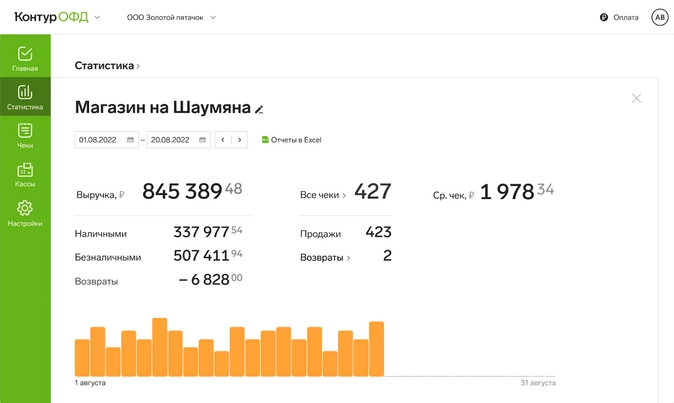
Если организация или ИП принимают оплаты по карте или через систему быстрых платежей (СБП), рекомендуем отдельно сравнить итоги по наличным и безналичным расчетам. Бывают ситуации, когда общий итог по выручке сходится, но кассир перепутал способ оплаты в чеке: вместо «налички» указал «безнал» или наоборот. За такую ошибку в чеке ИП может заплатить штраф до 3 000 руб., а юрлицо – до 10 000 руб. (ст. 14.5 КоАП).
3. Если выручка и доли наличных и безналичных оплат сходятся, детализированную проверку можно не делать. Если есть расхождения, нужно проверить чеки, которые были сформированы в течение дня. А именно сравнить дату, время, итоговую сумму и способ оплаты.
4. Когда найдется чек или несколько чеков, из-за которых не сходятся данные, нужно уточнить у кассира, оформлял ли он такой расчет или чек сформирован по ошибке. Затем исправить нестыковки, как это сделать, расскажем далее.
Почему сумма выручки может отличаться
Разберем три частые причины расхождений в кассовых данных и в отчетах, которые отправляют в ФНС.
Продавец нарушает правила применения кассы
Например, проводит на кассе не все расчеты. Частая ошибка – применять для безналичных оплат только терминал эквайринга и не выдавать кассовый чек. Терминал выдает слип, а не кассовый чек, поэтому после оплаты картой, нужно применить онлайн-кассу. То есть передать покупателю два документа: и слип, и кассовый чек.
Сократить количество ошибок поможет кассовый модуль Контур.Маркета. Он умеет интегрироваться с терминалами эквайринга от «Ingenico», «Inpas и от «Сбера». Сумма оплаты автоматически отправится на терминал, если в чеке выбрана оплата «Безналичными».
А еще этот кассовый модуль выделяет проблемные чеки: напротив них появляется отметка о том, что чек не зарегистрирован на кассе. В конце смены кассир не забудет перепроверить эти операции, чтобы все данные были отправлены ОФД без ошибок.
Только часть кассовых данных отправлена ОФД
Для непрерывной передачи кассовых данных оператору нужен интернет. Если в рабочее время отключилось электричество или повредился интернет-кабель, возможны сбои. Допустим, бухгалтер учтет продажу, так как фактически выручка получена и чек выдан, а в ОФД этой операции не будет.
Если сервис ОФД, входящий в систему сервисов Контур.Маркет, не получает документы от кассы, сервис отправит бесплатное смс или электронное письмо с уведомлением. Так владелец кассы сможет сразу же восстановить соединение и не «плодить» ошибки.
Не все операции отражены в бухгалтерской системе
Такое возможно, если отчет о розничных продажах бухгалтер заполнял вручную. Тогда он мог случайно указать другое количество проданных товаров или не учесть какую-нибудь продажу.
Рекомендуем настроить интеграцию ОФД и бухгалтерского сервиса, чтобы не тратить время на заполнение первички и исключить ошибки ручного ввода. Например, у сервиса ОФД из системы сервисов Контур.Маркет есть интеграция с 1С и Контур.Эльбой или с другими учетными сервисами через API.
А еще многие бухгалтерские системы умеют подтягивать данные в документы из электронных таблиц. Тогда можно скачать Excel-отчет о продажах за нужный период в личном кабинете ОФД и загрузить его в систему.
Как исправить расхождения
Расскажем о главных принципах исправления ошибок.
Продажа была
Случай № 1. Чека нет в ОФД, но продажа отражена в учетной системе. Необходимо сформировать на онлайн-кассе чек коррекции с признаком расчета «приход» и суммой продажи, которая указана в учетной системе.
Случай № 2. Чек есть в ОФД, но он не учтен в бухгалтерии.
Тогда следует добавить в бухгалтерский сервис информацию о недостающей продаже, реквизиты чека можно взять в личном кабинете ОФД.
Продажи не было, чек сформирован по ошибке
Здесь такие же случаи.
Случай № 1. Чека нет в ОФД, но продажа отражена в учетной системе.
Нужно удалить лишнюю операцию из бухгалтерской системы.
Случай № 2. Чек есть в ОФД, но он не учтен в бухгалтерии.
Рекомендуем сформировать на онлайн-кассе чек коррекции или возвратный чек (выбор зависит от формата фискальных документов). Признак расчета должен быть обратным: если был «приход», указать «возврат прихода».
Почему не стоит откладывать сверку
54-ФЗ об онлайн-кассах обязывает применять их для расчетов с покупателями. Так правительство минимизирует «серую» торговлю и борется с сокрытием выручки.
ФНС следит за соблюдением этого закона и наказывает нарушителей. Чтобы выявить их, ведомство реагирует на сообщения покупателей о невыдаче чека и сверяет данные из четырех источников:
- Онлайн-кассы. Для мониторинга полученных данных налоговая использует автоматизированную информационную систему – АИС ККТ.
- Отчетность, в которой ИП или организации отражают полученную выручку.
- Результаты инвентаризации торговых точек.
- Банковские операции по счетам организации. Банки обязаны предоставлять эту информацию по запросу ФНС.
Если показатели из перечисленных источников не сходятся, можно сделать вывод, что бизнесмен скрывает выручку. Тогда налоговая объявляет предостережение о недопустимости нарушения обязательных требований. А если она вновь узнает о торговле «мимо кассы», может устроить внеплановую выездную проверку.
До конца 2022 года проводить проверки касс можно только по решению руководителя или заместителя руководителя ФНС, а еще их обязательно согласовать с прокуратурой. Об этом говорится в постановлении Правительства от 10.03.2022 № 336.
Но расхождения в выручке, которые выявили в этом году, могут стать поводом для проверки и возможных штрафов уже в 2023 году. Потому что у нарушений закона № 54-ФЗ есть срок давности длиною в год.
АО «ПФ «СКБ Контур» (16+), kontur.ru
Ошибка ККТ. ККТ вернула ошибку: «Что-то пошло не так: указанный итог чека превышает итоговую сумму по позициям»
Возможная причина: в чеке указан товар, который не передали на кассу.
Что делать:
- В Контур.Отеле передайте на кассу недостающие в чеке товары, категории или услуги.
- В Контур.Маркете-Касса после добавления товаров синхронизируйте данные. Для этого нажмите
 в левом верхнем углу и выберите «Настройки» → «О приложении» → «Синхронизировать».
в левом верхнем углу и выберите «Настройки» → «О приложении» → «Синхронизировать». - Вернитесь в Контур.Отль в раздел «Настройка» → «Кассы». Под названием кассы будет отображаться дата последней синхронизации.
Ошибка обновления кассы
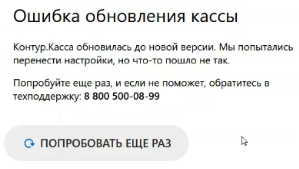
Что делать:
- В Контур.Отеле создайте новую кассу.
- На экране с ошибкой нажмите на клавиатуре тильду («~» или «Ё»).
- Нажмите на кнопку «Настроить вручную».
- Введите секретный код от новой добавленной кассы.
Ошибка времени. Время на кассе и ККТ должно совпадать
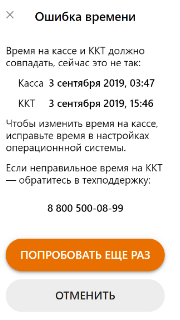
Что делать: проверьте, корректно ли установлено время на ПК. Если все правильно, обратитесь в техническую поддержку по телефону 8-800-500-08-99 (доб. 3) или по электронной почте kkm@kontur.ru.
Ошибки или вопросы по работе внутри кассы (не в сервисе Контур.Отель)
Обратитесь к нашим специалистам по кассовому оборудованию по следующим контактам: 8-800-500-08-99 (доб. 3) или kkm@kontur.ru.
Разберем некоторые типичные сложности, возникающие при работе с кассой, и расскажем, как их решить.
Сервис выдает сообщение «Ошибка связи с кассой»
Следует проверить работоспособность кассы и наличие соединения с интернетом. Если все в порядке, но ошибка не исчезает, стоит обратиться в техподдержку.
При открытии смены не меняется остаток денежных средств в кассе
В такой ситуации следует открыть смену с суммой, которая отражается на экране. Для того чтобы это не повторилось, в меню выбрать пункт «Настройки», во вкладке «Касса» убрать отметку с пункта «Перенос остатков на следующую смену»: 
Не применяется скидка
Следует открыть в левом боковом меню пункт «Настройки», перейти на вкладку «Касса» и убедиться, что пункт «Разрешить редактировать цену» отмечен галочкой:

Товары, переданные из Контур.Маркета, не появляются на кассе
Следует проверить, что кассовый аппарат находится в рабочем состоянии и подключен к интернету. Для этого на устройстве, где установлено кассовое ПО, нужно запустить браузер и открыть любой сайт. Затем открыть кассу и в настройках во вкладке «Информация» нажать кнопку «Синхронизировать»:

Если в результате пользователь видит окно продажи товаров, то все прошло успешно. Однако если ошибка не устранена, нужно обратиться в службу поддержки.
Как оформить возврат товара?
В вертикальном меню слева нужно выбрать «Текущая смена» и нажать красную кнопку «Возврат товара»: 
Далее следует указать товар, который необходимо вернуть, и его количество, а также метод возврата денежных средств — наличными или на карту:
Для оформления возврата нужно нажать кнопку «Вернуть»: 
Как быть, если нужно внести деньги в кассу или, наоборот, взять их?
В вертикальном меню в пункте «Текущая смена» нужно перейти на вкладку «Выем и внесение средств» и нажать соответствующую кнопку:

При выемке система попросит указать причину (выбрать контрагента). Кроме того, нужно будет указать сумму денежные средства, после чего нажать кнопку «Изъять»:

Взнос в кассу проводится по той же схеме.
Вместо переноса остатка на следующую смену касса предлагает ввести его вручную
В вертикальном меню в пункте «Настройки» необходимо выбрать вкладку «Касса». Здесь необходимо проверить, что пункт «Переносить остатки на следующую смену» отмечен галочкой, а пункт «Автоматический выем при закрытии смены», напротив, не отмечен:

Как отложить формирование чека, если покупатель по какой-то причине будет расплачиваться позже?
ПО позволяет отложить чек, а затем вернуться к его формированию. Для этого на экране продаж следует кликнуть по слову «Чек», расположенному в центре верхней строки, и в появившемся меню выбрать «Отложить чек»:

Чтобы вернуться к чеку, в вертикальном меню нужно выбрать «Текущая смена» и перейти во вкладку «Отложенные продажи»:

Как получить секретный код после переустановки кассового приложения или смены устройства?
Нужно войти в сервис Контур.Маркет, выбрать кассу, код для которой необходим, затем нажать на ссылку «Получить новый код». После этого рядом с названием кассы появится код:

Как удалить данные кассира из кассы?
Это делается через Контур.Маркет. Нужно войти в сервис и выбрать кассу, после чего среди прочей информации будут отображены имена всех кассиров. Далее нужно выбрать ФИО кассира и нажать рядом с ним кнопку «Удалить»:

После этого в кассовом приложение следует нажать кнопку «Синхронизировать».
Как удалить ошибочно добавленную кассу?
В сервисе Контур.Маркет нужно произвести выбор кассы, которая более не нужна либо была добавлена ошибочно. Теперь следует нажать кнопку «Удалить», расположенную в нижней части экрана:


Ошибка «Исчерпан ресурс КС ФН»
Максим Демеш
15 июня 2023
832
Когда на чеке онлайн-кассы появляется сообщение «Исчерпан ресурс КС ФН», это значит, что фискальный накопитель подлежит замене. Резерв криптографического сопроцессора (КС) закончился. Рассказываем, как действовать в таком случае. Представляем подробные инструкции, что делать, если исчерпан ресурс КС ФН, чтобы избежать проблем с налоговой.

Фискальные накопители по низким ценам
В нашем магазине можно приобрести фискальный накопитель на 15 месяцев и на 36 месяцев. Все накопители продаются по цене производителя и соответствуют 54 ФЗ.
ПЕРЕЙТИ В КАТАЛОГ ФН
Оглавление
- Причины ошибки «Исчерпан ресурс КС ФН»
- Срок действия фискального накопителя
- Как выглядит ошибка на чеке
- Ошибка «Исчерпан ресурс КС ФН» на кассе АТОЛ
- Ошибка «Исчерпан ресурс КС ФН» на кассе Эвотор
- Ошибка «Исчерпан ресурс КС ФН» на кассе Меркурий
- Ошибка «Исчерпан ресурс КС ФН» в 1С
- Что делать, чтобы исправить эту ошибку?
- Закрытие смены
- Закрытие архива ФН
- Извлечение старого и установка нового ФН
- Активация нового ФН
- Перерегистрация кассы в ФНС
- Возможен ли штраф
- Часто задаваемые вопросы
Причины ошибки «Исчерпан ресурс КС ФН»
Фискальный накопитель (ФН) ― чип памяти, установленный в специальный отсек в корпусе онлайн-кассы. Используется для хранения и шифрования данных о проведенных операциях. ФН имеет ограниченный срок действия и может хранить информацию объемом до 256 МБ (рассчитан примерно на 240 тысяч чеков).
Итак, ошибка ФН «Исчерпан ресурс КС»: что это значит:
- завершился период действия фискального накопителя;
- переполнена память чипа.
Первое может наступить раньше, чем второе, и наоборот. В обоих случаях фискальный накопитель требует замены.
Если срок жизни ФН истек, но его память не заполнена (например, в торговой точке с небольшой проходимостью в день выполнялось всего пару операций), чип все равно подлежит замене. И наоборот: если память накопителя переполнена, но период действия ФН не истек, его все равно придется заменить.
Обратите внимание на то, что при торговле товарами, подлежащими обязательной маркировке, нужно работать с новым форматом фискальных документов — ФФД 1.2.
Срок действия фискального накопителя
В 2022 году используются фискальные накопители ФН-М. В реестре представлены две модели: сроком на 15 и 36 месяцев. Это предельный период «жизни» ФН, который в зависимости от вида деятельности и выбранной системы налогообложения может быть сокращен. Подробнее об этом ― на фото ниже.

Как выглядит ошибка на чеке
При исчерпании ресурса криптографического сопроцессора, на чеке отображается ошибка 234.

Это означает, что больше никакие операции на онлайн-кассе проводить нельзя, пока не будет заменен фискальный накопитель. Кассовый аппарат с новым чипом нужно перерегистрировать в налоговых органах.
В то же время на экране онлайн-кассы при исчерпании ресурса криптографического сопроцессора ФН может быть ошибка с другим кодом (зависит от бренда ККТ). Рассмотрим на примере касс известных производителей: АТОЛ, Меркурий и Эвотор.
Ошибка «Исчерпан ресурс КС ФН» на кассе АТОЛ
Когда исчерпан ресурс КС ФН, на экране АТОЛ Сигма появляется ошибка 136. Ошибка с этим же кодом может свидетельствовать о том, что кассовая смена превысила 24 часа. В обоих случаях фискальный накопитель блокируется. Только при исчерпании ресурса КС он требует замены, а при работе более 24 часов в пределах одной смены его блокировка временная. Менять сам накопитель в этом случае не потребуется, достаточно закрыть смену, а потом открыть ее, чтобы продолжить эксплуатацию.

Где следить за ситуацией
Главные новости — в нашем Телеграме
Подпишитесь, чтобы быть в курсе последних новостей бизнеса и изменений законодательства
Подписаться
Ошибка «Исчерпан ресурс КС ФН» на кассе Эвотор
Когда на чеке появляется сообщение «Ошибка ФН 234», на экране отображается одна из следующих ошибок:
- «Необходимо заменить ФН, истек срок службы фискального накопителя»;
- «Исчерпан ресурс криптопроцессора ФН»;
- «Ошибка при работе с кассой: (-3978) Исчерпан ресурс КС ФН»;
- Операция не выполнена, Исчерпан ресурс КС ФН.
В любом из этих случаях устройство нужно заменить.
Ошибка «Исчерпан ресурс КС ФН» на кассе Меркурий
Если на экране кассового аппарата Меркурий вы видите ошибку 453, это может означать, что исчерпался ресурс ФН.

Чтобы точно понять, что дело именно в этом, на клавиатуре кассового аппарата нажмите:
- 1. Несколько раз кнопку [РЕЖ], пока на индикаторе не появиться надпись «КАССОВЫЙ РЕЖИМ»;
- 2. Кнопку [00].
- 3. Несколько раз клавишу [+], пока на индикаторе не появиться «Статус ФН»
- 4. Кнопку [ИТ].
Выйдет чек, где нужно проверить строку «Дата срока действия ФН». Если дата меньше той, которая действительна в момент проверки, нужно менять фискальный накопитель.
Также в нижней части чека, вышедшего из кассового аппарата, будет надпись: «Ошибка ФН 0х12 исчерпан ресурс КС».

Ошибка «Исчерпан ресурс КС ФН» в 1С
Если вы работаете в программе «1С:Розница» и у вас закончился срок действия фискального накопителя, в товароучетной системе появится сообщение о том, что исчерпан ресурс КС ФН. Выглядит оно следующим образом.

Что делать, чтобы исправить эту ошибку?
Что делать, если появилась ошибка «Исчерпан ресурс КС ФН»? Исправить эту ошибку поможет следующая последовательность действий (одинаковая для всех кассовых аппаратов):
- 1. Закрыть смену на кассе.
- 2. Закрыть архив ФН.
- 3. Извлечь старый чип и установить новый.
- 4. Активировать новый фискальный накопитель.
- 5. Перерегистрировать кассу с новым фискальным накопителем в ФНС.
Заполнение заявки на перерегистрации онлайн-кассы в ФНС происходит в промежутках между другими операциями. Рассмотрим порядок действий подробнее на примере кассы Эвотор.
Закрытие смены
Если смена открыта, перед заменой фискального накопителя ее нужно закрыть. В противном случае ничего не получится. Закрыть смену на Эвотор можно одним из способов:
- через кассовый отчет;
- общее гашение;
- командную строку.
В первом случае сделайте следующее:
- 1. Зайдите в «Отчеты», выберите «Кассовый отчет». Нажмите «Закрыть смену».
- 2. Кликните «Распечатать отчет».

Эвотор закрывает смену и распечатывает отчет. Смарт-терминал обнуляется и показывает, что в нем нет денег.

Чтобы закрыть смену через общее гашение, зайдите в «Настройки» → «Обслуживание кассы» → «Дополнительные операции». Нажмите «Общее гашение».

Подтвердите действие.

И в этом случае касса распечатает отчет.
Закрытие смены через командную строку:
-
- 1. Перейдите в «Настройки» → «Обслуживание кассы» → «Дополнительные операции» → «Произвольная команда». Введите в командной строке комбинацию чисел 56 03 00 00 00 30. Нажмите «Отправить», а потом удалите цифры.

-
- 2. Поля «Результат» и «Ответ ККМ» будут заполнены.

- 3. Введите в командной строке 5А. Нажмите «Отправить», а потом снова сотрите.

Смена на кассе закрывается, печатается чек.
Закрытие архива ФН
Посмотрим, как закрыть архив ФН, если исчерпан ресурс КС. Перейдите в «Настройки». Выберите «ОФД». Нажмите «Заменить ФН».
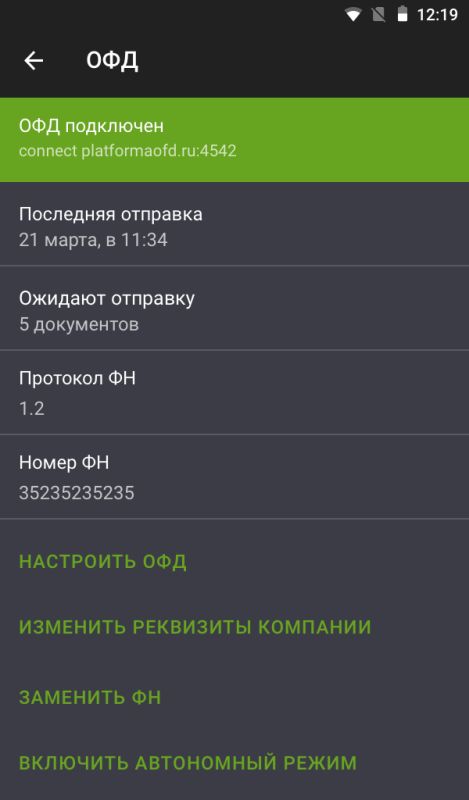
Начните заполнять заявку на перерегистрацию кассы в налоговой. На ПК войдите в личный кабинет налогоплательщика на сайте ФНС. Выберите модель кассового аппарата и нажмите «Перерегистрировать». Укажите причину: «Перерегистрация ККТ в связи с заменой фискального накопителя».
Вернитесь к Эвотору. Нажмите «Закрыть архив ФН».
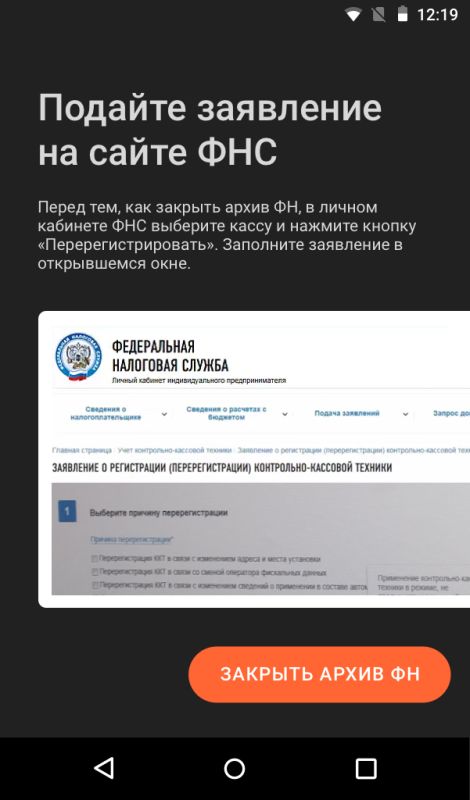
Подтвердите действие.
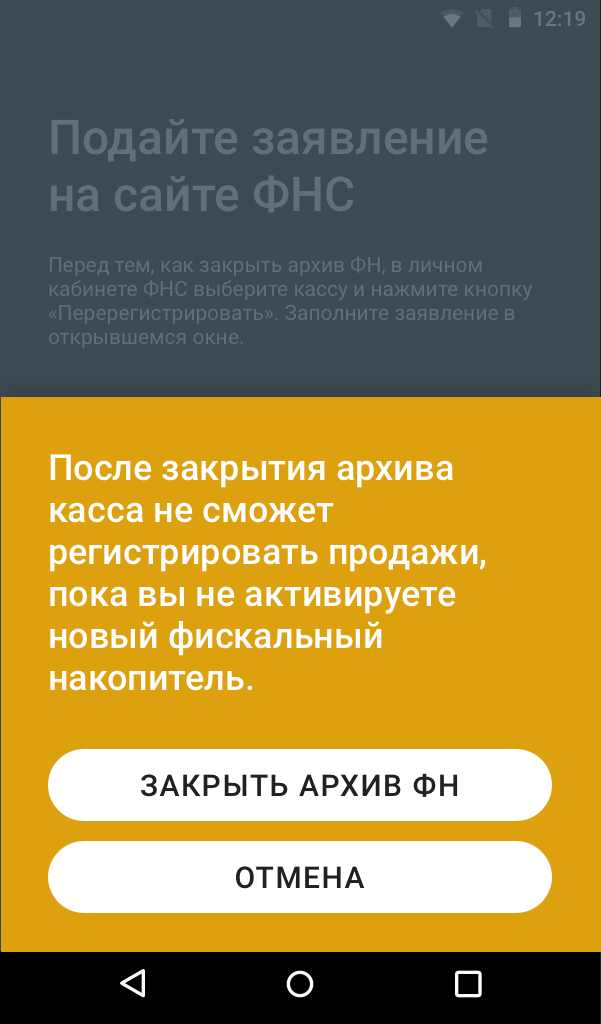
Эвотор распечатает отчет о закрытии архива ФН и отправит данные ОФД.
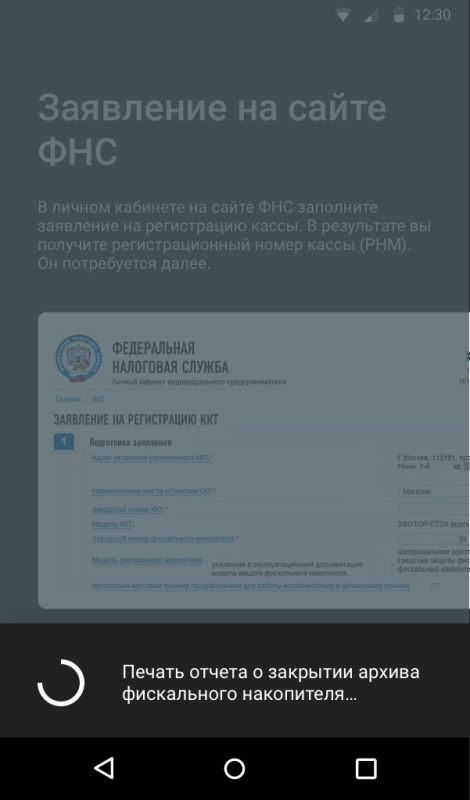
Вернитесь к сайту налоговой на ПК. Укажите в заявке о перерегистрации ККТ данные из напечатанного чека. Потребуется ввести дату и время закрытия архива, номер документа и фискальный признак. Эти реквизиты найдете на чеке.
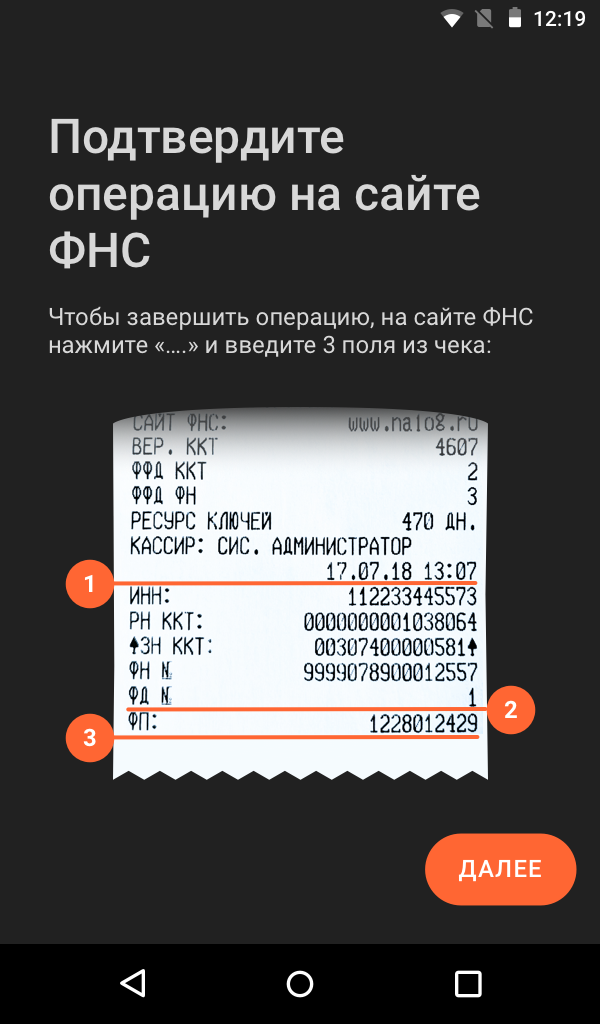
Теперь можно приступить к физической замене фискального накопителя.
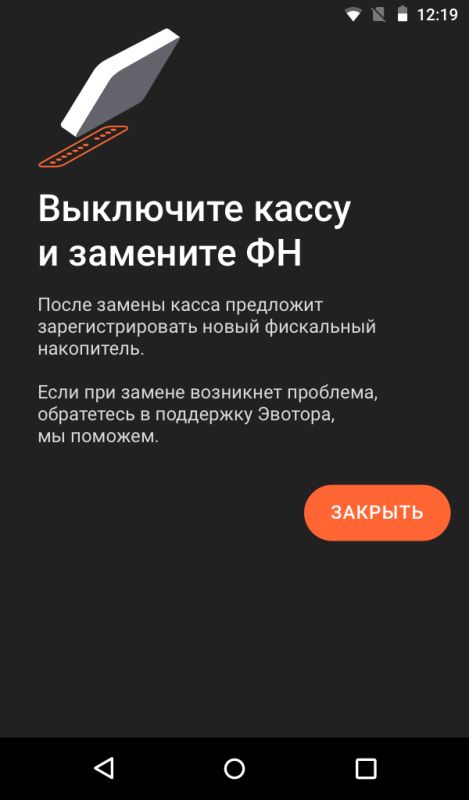
Извлечение старого и установка нового ФН
Найдите в корпусе кассы отсек с фискальным накопителем. Откройте его и извлеките чип. Не забудьте отсоединить его от шлейфа.

Прежде чем установить новый ФН, отключите смарт-терминал Эвотор от электросети. Поставьте фискальный накопитель. Подсоедините шлейф и закройте отсек.

Включите Эвотор.
Активация нового ФН
Выставьте на аппарате актуальную дату и время. Сделайте это даже в том случае, если ККТ показывает их правильно. Перейдите в «Настройки», нажмите «Зарегистрировать». Проверьте реквизиты. Если все правильно, нажмите «Активировать ФН».


Эвотор распечатает чек.
Перерегистрация кассы в ФНС
Вернитесь на сайт ФНС, где начинали заполнять заявку на перерегистрацию. Укажите в ней данные из чека: дату и время активации ФН, номер документа и фискальный признак.

Заявка на перерегистрацию ККТ заверяется вашей электронной подписью. Подпишите и отправьте ее. По результатам проверки заявки налоговыми инспекторами в личный кабинет налогоплательщика придет карточка о перерегистрации. Старый фискальный накопитель нужно хранить в течение 5 лет с момента закрытия его архива и при необходимости предоставлять на проверку по запросу налоговой.
Посмотрите видео о том, как исправить ошибку 234 на онлайн-кассе.
Возможен ли штраф
Если исчерпан ресурс КС ФН, касса АТОЛ, Эвотор или другая не сможет работать в привычном режиме. Накопитель блокируется и не способен формировать фискальный признак. Дальнейшее использование кассового аппарата становится незаконным. Если продолжать выполнять кассовые операции, налоговые органы накажут вас: предусмотрена административная ответственность в виде штрафов, а при серьезном правонарушении возможна приостановка деятельности.
Операции, проведенные без рабочего фискального накопителя, квалифицируются как неприменение ККТ. Согласно ст. 14.5 КоАП РФ, предусмотрены штрафы в размерах:
- от 25 до 50% от суммы продаж без кассового аппарата (или с вышедшим сроком годности фискального накопителя), но не меньше 10 тыс. рублей ― для должностных лиц (ИП);
- от 75 до 100% от суммы расчетов без ККТ (или с ФН, у которого закончился период действия), но не менее 30 тыс. рублей ― для юридических лиц.
Если вы не устраните правонарушение и совершите его повторно, а сумма расчетов без рабочего ФН превысит 1 млн рублей, последует более серьезное наказание. Для должностных лиц предусмотрена дисквалификация на срок от 1 года до 2 лет. Для ИП и юрлиц ― приостановка деятельности на срок до 90 суток.
Чтобы избежать штрафов, регулярно проверяйте исправность контрольно-кассовой техники и следите за сроком действия фискального накопителя. Наблюдать за этим можно по отчетам по текущим расчетам и закрытии смены. Если в них количество отправленных фискальных документов равно нулю, значит, все в порядке: ФН исправно работает и регулярно отправлять данные ОФД. Если количество переданных документов выше нуля, выясните причину, по которой они не были отправлены.
Часто задаваемые вопросы
Такое сообщение появляется в отчете о закрытии смены и означает, что срок действия фискального накопителя заканчивается через 30 дней. ФН требует замены. Если на чеке отображается сообщение «Память ФН заполнена» (доступно менее 1% объема памяти), это тоже причина для замены чипа.
Срок действия фискального накопителя можно посмотреть в его паспорте. Он идет в комплекте с ФН. Нужная информация находится на второй странице паспорта. Также документ можно найти в электронном виде на сайте производителя фискального накопителя.
Обычно данные о фискальном накопителе находятся внизу чека. Указывается номер ФН, фискальный признак и т. д.
|
|
Эксперт Директор по развитию компании «Мультикас». Более 7 лет опыта в области внедрения онлайн-касс, учетных систем ЕГАИС и Маркировки товаров для розничных организаций и заведений питания. Максим Демеш md@kassaofd.ru |

Нужна замена фискального накопителя?
Не теряйте время, мы окажем бесплатную консультацию по телефону и произведем замену ФН в кассе.
Ознакомьтесь с нашим каталогом продукции
В нашем интернет-магазине и офисах продаж можно найти широкий ассортимент кассового и торгового оборудования
Понравилась статья? Поделись ею в соцсетях.
Также читают:

Ошибки Эвотор: топ-10 ошибок в работе с кассой
Ошибки Эвотор — один из самых частых запросов тех, кто недавно приобрёл кассу. Впрочем, непредвиденные ситуации случаются и у опытных пользователей кассы. Большинство неполадок можно устранить самостоятельно, не обращаясь в…
714
Узнать больше

Топ-10 ошибок в работе с кассой АТОЛ
Как и при эксплуатации любой модели ККТ, возникают ошибки при работе с кассой АТОЛ. Чтобы их устранить, определите причину. Именно от нее зависит ход дальнейших действий. Рассмотрим ошибки кассы АТОЛ,…
542
Узнать больше

Топ-10 ошибок в работе с кассой МТС
Как и при эксплуатации любой ККТ, иногда возникают ошибки при работе с кассой МТС. Чтобы решить проблему, необходимо определить причину ее возникновения. Давайте рассмотрим основные ошибки кассы МТС ― соберем…
1035
Узнать больше

Замена фискального накопителя в кассе
Замена фискального накопителя в кассе — необходимая процедура, установленная законом в ряде случаев. Использовать кассу можно только с действующим накопителем. В этой статье мы подробно рассмотрим несколько главных вопросов: в…
988
Узнать больше
Краткое описание ситуации: Контур.Маркет отключили нам кассу без предупреждения, техподдержка считает такое поведение нормальным. Просто имейте в виду, если захотите пользоваться их сервисом.
Контур.Маркет – небольшой платный товаро-учетный облачный сервис для малого бизнеса с Рабочим Местом Кассира (кассовой программой) на windows/android. Мы работаем в программе с 01.07.2018 и не пользуемся никакими возможностями, кроме как программой для пробития чеков на кассовом аппарате.
Итак, утром 9:45 20.02.2020 программа просто не запустилась как обычно, встретила экраном «Поздравляю с покупкой кассы» и предложением ввести код активации.
Код активации берется в личном кабинете на сайте, доступ к которому по электронной подписи, которая у директора. Превозмогая трудности, получаем код, вводим… и он не подходит. Всё, касса, перестала работать! Чеки пробивать нельзя – торговать нельзя, для магазина это означает полную остановку работы!!! Стоить понимать, что если вы торгуете, условно, на 100 тысяч в день с прибылью 20 тысяч, то при дне простоя вы потеряете сумму близкую не к 20, а к 100.
Почему это произошло – контур отключил нам кассу просто потому, что мы используем «старую» версию. У них, видите ли, какая-то новая версия программы. Да, программа регулярно предлагала обновиться, но никто из продавцов, будучи разумным человеком, этого не делал. Ибо 1) и так работает 2) после каждого обновления слетает активация (далее квест с получением кода от директора).
Были ли какие-то уведомления, что старая версия программы перестанет работать? – нет, не было. Мы их не получали, и даже техподдержка не смогла сказать что они были.
Компьютер с кассой, естественно, заблокирован в ОС по-максимуму, доступ только у приходящего «сисадмина», напоминаю, речь про малый бизнес. Тот на больничном (впрочем, не важно). Плюс для обновления нужна электронная подпись прямо в ПК (не просто прислать код). Обновиться невозможно, пользоваться текущей версией нельзя. На часах 20.00, весь рабочий день прошел, ни одной продажи, никакого понимания как работать завтра… Звонок с техподдержки в 19:45: «Ну что, разобрались? Нет? Ну мы что-нибудь подумаем»…
Подытожим, в Контур.Маркет не волнует никого, сможете ли вы работать с их же сервисом или нет. У сотрудников нет ответственности. АО «ПФ «СКБ Контур», один из крупнейших налогоплательщиков Екатернбурга, плевать хотел на любое мелкое ИП/ООО с его проблемами.
Внизу переписка с техподдержкой:
Сегодня, 20 февраля
Малый бизнес: С утра включили кассу. После 1,5 года работы поздравляет нас
с покупкой и требует код активации. Код 05204176 не верный
Контур.Маркет: Консультант Вероника подключился
Добрый день, ННН!
Уточняю информацию. Пожалуйста, ожидайте.
Малый бизнес: у вас обед?
Контур.Маркет: Понадобится ещё некоторое время для уточнения информации
по вашему вопросу. Пожалуйста, не отключайтесь.
Малый бизнес: у нас начало дня и нет возможности торговать вообще!
Контур.Маркет: Спасибо за ожидание. Для решения вопроса необходимо
обновить Маркет.Кассу по инструкции: https://egais.userecho.com/knowledge-bases/2/arti… .
После этого попробуйте ввести код. Если не подойдет, то, пожалуйста,
перезапросите секретный код в сервисе Контур.Маркет и введите его.
Инструкция: https://egais.userecho.com/knowledge-bases/2/arti… .
Малый бизнес: Мы не можем обновить. Этим занимается системный
администратор, у него есть доступ. Он на больничном.
Контур.Маркет: К сожалению, без обновления не получится.
Попробуйте запросить у сотрудника данные для обновления.
Малый бизнес: В смысле не получится?! Вы выключили нам кассу
без предупреждения!
Вы сумасшедшие?
Контур.Маркет: В сервисе Контур.Маркет в течение полугода были
уведомления о том, что идет переход на новый интерфейс кассы.
Вероятнее всего, вы просто проигнорировали запросы кассы на обновление.
Сейчас от старого интерфейса отказались.
Переход начался ещё летом.
Малый бизнес: Уведомления о чем? Где? Покажите!
Где было сказано, что вы отключите кассу?!
Контур.Маркет: Были также новости на нашем форуме. Перед запуском
Маркет.Касса наверняка предлагала вам установить обновление.
Я правильно понимаю, что сейчас проблема заключается в том, что вы
не знаете логин и пароль администратора для установки компонентов?
Если это так, то вы можете запросить данные у администратора, а мы
подключимся и поможем вам обновить всё.
Малый бизнес: Да на каком форуме, я по-договору обязан его читать?
«Маркет.Касса предлагала обновиться» и отключение — ЭТО ДВЕ
БОЛЬШИЕ РАЗНИЦЫ!
Контур.Маркет: Я правильно понимаю, что сейчас проблема заключается
в том, что вы не знаете логин и пароль администратора для установки
компонентов?
Малый бизнес: Проблема не в том, что я чего не знаю. А в том что вы
выключили мне кассу БЕЗ ПРЕДУПРЕЖДЕНИЯ!
Информация также появлялась в сервисе. Подтвердение об этом есть в
статье: https://egais.userecho.com/knowledge-bases/2/arti… .
Контур.Маркет: ННН, она не выключена. Обновление займет не более 15
минут.
Малый бизнес: Было ли хоть одно уведомление, что вы отключите кассы?
Контур.Маркет:Вы хотите решить вопрос?
Малый бизнес: Ответьте на вопрос
Контур.Маркет: Старый интерфейс не обновляется уже давно, поскольку
его поддержка прекращена. Его возможности совсем скоро не будут
соответствовать требованиям нового законодательства. Все новые
возможности для соблюдения законодательства появляются только
в новом интерфейсе.
Малый бизнес: Уведомление было?
Контур.Маркет: ННН, касса по сути не отключена.
Малый бизнес: Я могу пробивать чеки?
по сути?
Контур.Маркет: Уточняю информацию. Пожалуйста, ожидайте.
Апдейт 21.02.2020:
С горем пополам удалось обновить кассовую программу Контур.Маркет и…. та-дам перестал работать эквайринг!!! Через который сейчас проходит 80% всех оплат!
Нас вынудили обновить программу на новую версию, в которой нельзя работать! Ни у кого в СКБ Контур не возникло желания дать пользователям проверить новую версию перед использованием.
Более того, новой версии по их же словам уже более полугода. Такая ошибка уже должна была возникнуть у кого-то ранее, но нет… с Контур.маркетом нам всегда везет как пациенту в анекдоте, где «болезнь назовут вашим именем».

